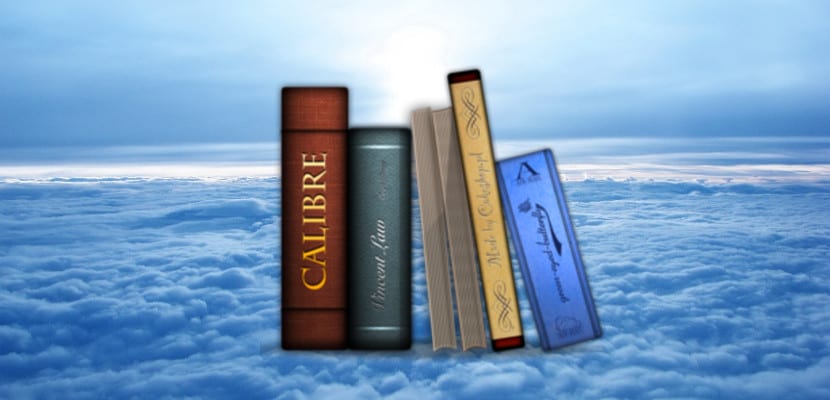
Coraz więcej użytkowników przechodzi z systemu Windows na Ubuntu, co nie oznacza, że tracą programy, które istnieją dla systemu Windows. W odróżnieniu. Jednym z programów, których wielu czytelników będzie używać lub będzie mogło używać w Ubuntu jest Calibre, popularny menedżer ebooków, który zapewnia wielu użytkownikom tak dobre czasy.
Na tym polega jego sukces Calibre znajduje się w oficjalnych repozytoriach Ubuntu, więc każdy może zainstalować Calibre na Ubuntu, ale Czy przyniesie wszystko, czego chcemy? Prawda jest taka, że w ostatnich miesiącach zespół Calibre bardzo się „podniósł” iw ciągu ostatnich kilku miesięcy do trzech lub czterech nowych wersji Calibre.
Instalowanie Calibre 2.57 na Ubuntu 16.04
Jest to problem dla wielu użytkowników, ponieważ każda nowa wersja zawiera poprawki błędów i obsługę nowych czytników e-booków. W Ubuntu 16.04 jest wersja 2.55 Calibre, dość zaktualizowana wersja, ale nie jest to najnowsza. Obecnie najnowsza wersja to 2.57, interesująca wersja, ponieważ obsługuje najnowszy eReader hiszpańskiej marki BQ. Instalacja tej najnowszej wersji jest bardzo prosta, ponieważ wystarczy otworzyć terminal i napisać następujące wiersze kodu:
sudo -v && wget -nv -O- https://raw.githubusercontent.com/kovidgoyal/calibre/master/setup/linux-installer.py | sudo python -c "import sys; main=lambda:sys.stderr.write('Download failed\n'); exec(sys.stdin.read()); main()"
Po naciśnięciu enter rozpocznie się proces instalacji, a po jego zakończeniu będziemy mieli nową wersję Calibre, Calibre 2.57. Tam jest inny prosty, ale mniej oficjalny proces który przechodzi przez instalację repozytorium pomocniczego, które zawiera najnowszą wersję Calibre, ale nie zawsze będzie aktualizowane jak w poprzedniej metodzie, ponieważ jest to metoda zaproponowana przez twórcę. Instalacja za pośrednictwem repozytorium pomocnika odbywa się poprzez otwarcie terminala i wpisanie:
sudo add-apt-repository ppa:n-muench/programs-ppa sudo apt-get update sudo apt-get install calibre
Ale jak powiedzieliśmy, ta metoda nie jest oficjalna i nie zawsze zapewnia najnowszą wersję Calibre, co zdarza się dość często.
Świetny program tak, proszę pana
Możesz także uruchomić ten skrypt, który daje najnowszą wersję, Calibre jest często aktualizowany !!
https://github.com/nanopc/calibre-update
Dzięki za link i za bezinteresowną pracę, jest bardzo przydatny.
Używam Mint Serena i jestem nowy w Linuksie; Mówię ci: musiałem odinstalować kilka aplikacji i podobno z niektórymi z nich poszedł Calibre (który dla mnie jest najlepszy i jedyny).
Poszedłem do mojego menadżera oprogramowania i nie pojawia się Calibre ?? !! ale dzięki tej wspaniałej stronie (która wyciągnęła mnie z ponad dziesięciu kłopotów, to jest to, co bycie nowicjuszem musi robić, co zawsze się psuje) odzyskałem ją i wyglądała piękniej niż ta, którą miałem, ja nadal nie zostały dokładnie przetestowane ... Zabawne, brakujące mi ustawienia są zachowane (kolor tła i tym podobne).
Jeszcze raz bardzo dziękuję za tę wspaniałą pracę, którą wykonujesz, bez której wielu z nas wróciłoby do „szponów” systemu Windows. Nawiasem mówiąc, każdego dnia jestem szczęśliwszy z Mintem.